目次
Windowsユーザーなら、システムをアップデートしようとしてエラーコードに遭遇したことがあるだろう。 そのようなエラーの1つがコード0x80070103で、最新のセキュリティアップデートや機能拡張を入手できなくなる可能性がある。
この記事では、Windows Updateのエラーコード0x80070103を修正する手順を説明します。 技術に詳しいユーザーでも、初心者でも、分かりやすい手順でサポートします。 さあ、始めましょう!
Windows Update失敗の原因 0x80070103
なぜこのようなエラーが発生するのか不思議に思われる場合、更新に失敗したエラーに遭遇する最も一般的な理由を以下に示します。
- ドライバーの互換性の問題 これは、システムがハードウェアと互換性のないドライバーをインストールしようとして、エラーメッセージが表示されることを意味します。
- 旧式のドライバー Windows Updateが新しいアップデートをインストールしようとしているにもかかわらず、古いドライバがアップデートのインストールを妨げ、エラーメッセージが表示されることがあります。
- システムファイルの破損 エラーメッセージが表示されるもう1つの原因は、システムファイルの破損です。 特定のシステムファイルが破損または見つからない場合、Windows Updateがインストールを完了できず、エラーメッセージが表示されることがあります。
アップデートに失敗しました 0x80070103 エラーコードの修正方法
デバイスドライバーを手動で更新する
特定のドライバーをアップデートし、すべてのドライバーを一度にアップデートするのを避けるには、以下の手順に従ってください:
1.アップデートしたいドライバーのメーカーサイトにアクセスし、最新版をダウンロードする。
2.Windows+Rキーを押して「ファイル名を指定して実行」ウィンドウを開き、devmgmt.mscと入力して「OK」をクリックし、デバイスマネージャーを開きます。

3.アップデートしたいデバイスを探し、見つけたら右クリックし、Update driverを選択します。

4.ドライバソフトウェアのために私のコンピュータを参照してくださいを選択し、ダウンロードしたドライバが保存されている場所を見つけ、ドライバをインストールするために画面の指示に従ってください。

5.コンピュータを再起動し、エラーがまだ表示されるかどうかを確認します。
Windows Updateトラブルシューターを実行する

Windowsにはトラブルシューティング機能が組み込まれています。 Windows Updateに関する問題を解決するには、Windows Update Troubleshooterを使用することができます。 ここでは、その使用方法を説明します:
- Windows + Iショートカットキーを押して、設定メニューを起動します。
- 画面左のパネルから「システム」を選択する。
- トラブルシューティングを選択します。
- 次のウィンドウから[その他のトラブルシューター]をクリックします。
- Windows Updateを選択し、「実行」をクリックします。
- Windows Updateトラブルシューターが起動します。
- 完了するまで待ち、PCを再起動してください。
Windows Updateプロセスを再起動する
Windows Updateサービスを再起動することで、破損したファイルやプロセスに起因するWindows Updateの問題を解決することができます。 そのためには、以下の手順に従ってください:
- Windows + Rキーで「ファイル名を指定して実行」ウィンドウを開きます。
- cmd」と入力し、Ctrl + Shift + Enterキーを押して、昇格コマンドプロンプトを起動する。
- 以下のコマンドを次々に入力し、それぞれの後にEnterキーを押す:
net stop wuauserv
net stop cryptSvc
ネットストップビット
ネットストップ msiserver

- 以下のコマンドを入力してSoftwareDistributionフォルダの名前を変更し、それぞれの後にEnterキーを押します:
ren C:¥Windows¥SoftwareDistribution¥SoftwareDistribution.old
ren C:¥Windows¥System32¥catroot¥Catroot2.old

- 以下のコマンドを1つずつ入力し、それぞれの後にEnterを押す:
net start wuauserv
net start cryptSvc
ネット開始ビット
ネットスタート msiserver

- コンピュータを再起動してください。
再インストールからのアップデートを隠す
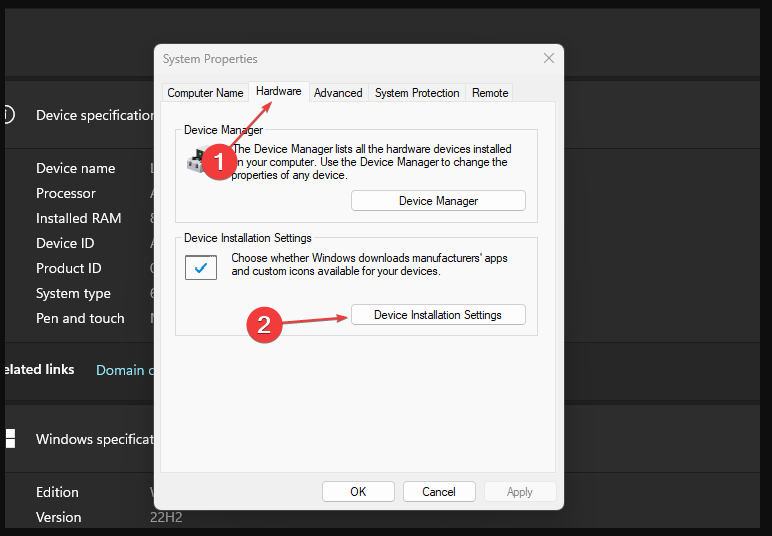
Windowsが既存のドライバ更新プログラムを再インストールしないようにし、Windows Updateの0x80070103エラーコードを解決するには、以下の手順に従います:
- スタート]メニューをクリックし、[コントロールパネル]を検索してアプリを開きます。
- システム]に移動し、[システムの詳細設定]リンクをクリックします。
- ハードウェア]タブに移動し、[デバイスのインストール設定]ボタンをクリックします。
- いいえ]オプションを選択し、[設定を保存]をクリックします。
- PCを再起動してください。
Windowsの一時ファイルを削除する

Windowsアップデートに影響を与えている可能性のある破損したファイルを消去し、エラーを解決するには、以下の手順に従ってください:
- Windows + Rキーを押して「ファイル名を指定して実行」ウィンドウを開き、検索スペースに「%temp%」と入力してEnterキーを押す。
- Ctrl + Aキーを押してすべてのファイルをハイライトし、右クリックしてドロップダウンメニューから「削除」を選択します。
- システムを再起動してください。
システムファイルの完全性をチェックする
この問題の原因として、システムファイルが見つからないか、壊れている可能性があります。 SFC(System File Checker)とDISM(Deployment Image Servicing and Management)のスキャン・ユーティリティを使用して、見つからないコンポーネントをチェックし、復元することができます。 問題の解決に与える影響が異なる可能性があるため、両方のユーティリティを使用することをお勧めします。 ここでは、これらのユーティリティの使用方法を説明します:
SFCスキャンの使用
- スタートメニューのボタンの横にある検索バーに「cmd」と入力してコマンドプロンプトを開く。
- コマンドプロンプトを右クリックし、"管理者として実行 "を選択する。
- 開いたコンソールで "sfc /scannow "コマンドを入力し、Enterを押す。
- 修正プロセスが完了したら、コンピュータを再起動します。

DISMスキャンの使用
- 前のステップで説明したように、コマンドプロンプトを開く。
- 次のコマンドをコピーして貼り付けます: "DISM.exe /Online /Cleanup-image /Restorehealth"。
- Enterキーを押し、Windowsのスキャンと修正が終わるまで待つ。
- PCを再起動し、問題のあるプログラムを再試行してください。
- 両方のスキャンを実行した後、同じ更新プログラムをもう一度インストールしてみてください。

メディア作成ツールを使う
上記の方法を試しても問題が解決しない場合、最後の手段としてメディア作成ツールの使用を検討することができます。 このツールはマイクロソフトによって開発されたもので、Windowsを再インストールし、最新の更新プログラムを入手する代替手段となります。

- マイクロソフトの公式サイトからメディア作成ツールをダウンロードする。
- ダウンロードしたファイルを実行する。
- 利用規約に同意し、「今すぐこのPCをアップグレードする」を選択します。
- ファイルが削除されないようにするには、"個人ファイルを保持 "オプションを選択します。
- プロセスを開始し、完了するまで待つ。
結論:Windows Updateのエラーコード0x80070103を解決する
Windowsアップデートのエラーコードに対処するのはイライラする経験です。 良いニュースは、様々なトラブルシューティングの方法は、これらの問題を診断し、修正するのに役立ちます。
そうすることで、Windowsアップデートが問題なくスムーズに行われるようになります。

